
Acer Tajvanski laptopi su popularni sa korisnicima koji imaju potrebu za funkcionalnim uređajima za mali trošak. Oni se mogu pripisati njihove prednosti i prilično je jednostavna u konfiguraciji BIOS-a, a radi se o ovom postupku koji želimo da govorimo danas.
BIOS Parametri Acer
Kao firmware na laptopovima, AMI i nagradu odluke se koriste, uz neke specifičnosti. Jedan od najprijatnijih je nedostatak grafičko sučelje, čak iu UEFI varijante firmware. Međutim, oni neće zvati poseban problem, jer bez obzira na vrstu bios interfejs je ujedinjena.Bios osnovne postavke
Podrazumijeva se da se to prilagoditi ove ili druge mikroprograma parametara, morat ćete ući u sučelje. Na Acer laptopi, širok spektar tipke ili kombinacije se koriste.
Opširnije: Ulazimo BIOS laptop Acer
Nakon uspješne Prijava na sučelje, pojavljuje se glavni meni firmware pred korisnika. Za početak, uzmite u obzir strukturu interfejsa. Dostupne opcije se nalaze na više kartica.
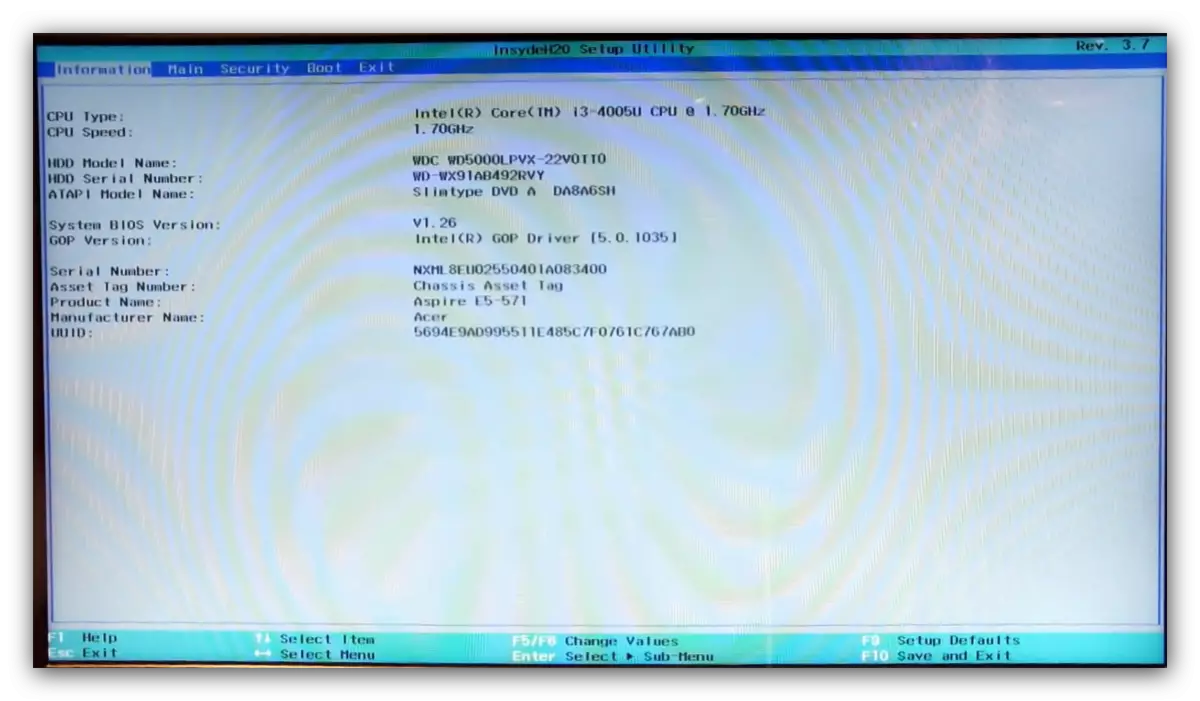
Ukratko opisati sadržaj svakog od njih:
- "Informacije" - informacije o uređaju i trenutnom stanju BIOS-a se nalaze;
- "Glavni" - osnovni parametri uređaja, kao što su način rada tvrdog diska, postavke frekvencije procesora i RAM-a (nije dostupno na svim uređajima), vratiti opcije, i slično;
- "Sigurnost" - sigurnost i pristup parametrima, i to iz naziva natpisne pločice;
- "BOOT" - konfiguracije utovar uređaja i njihovih sekvenci, kao i neke parametre kao što uključite režim USB Legacy Support;
U BIOS-u neke napredne modele laptopa (posebno, Nitro i Predator serije) na kartici MAIN, dodatni parametri mogu se nalaziti - na primjer, uključivanjem ili isključivanjem touchpadu.
SECURITY TABLICA
Iz naslova sekcija postaje očigledno da su sve opcije predstaviti u njemu su odgovorni za sigurnost parametara. Većina njih se ne traži da obični korisnik, tako da ćemo zadržati na najupečatljivijih.
- Prve tri opcije su odgovorni za postavljanje lozinke za pristup BIOS-u (administrativni i korisniku) i hard diska. Sljedeće opcije omogućuju vam da postavite ove lozinke.
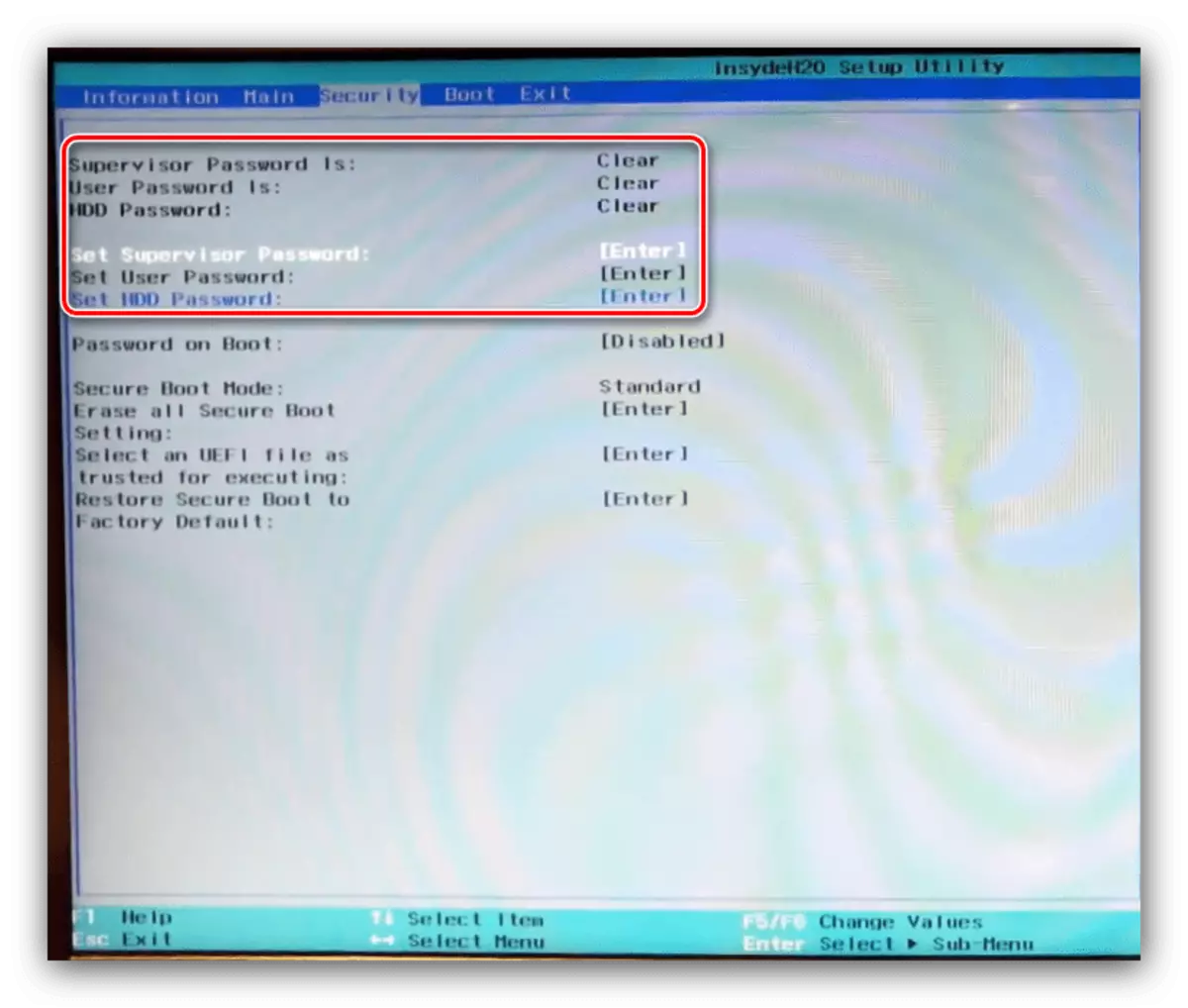
Za pristup određenim postavkama, na kartici MAIN, morat ćete postaviti administrativne lozinke - u "Set Supervisor Password" opciju.
- Drugi izvanredan opcija ovog dijela je "Secure Boot Mode". Siguran način BOOT je neka vrsta zaštite od ponovne instalacije sistema ili stvaranja multibut, tako da će neki korisnici treba da se aktivira na prvi, a zatim isključite.
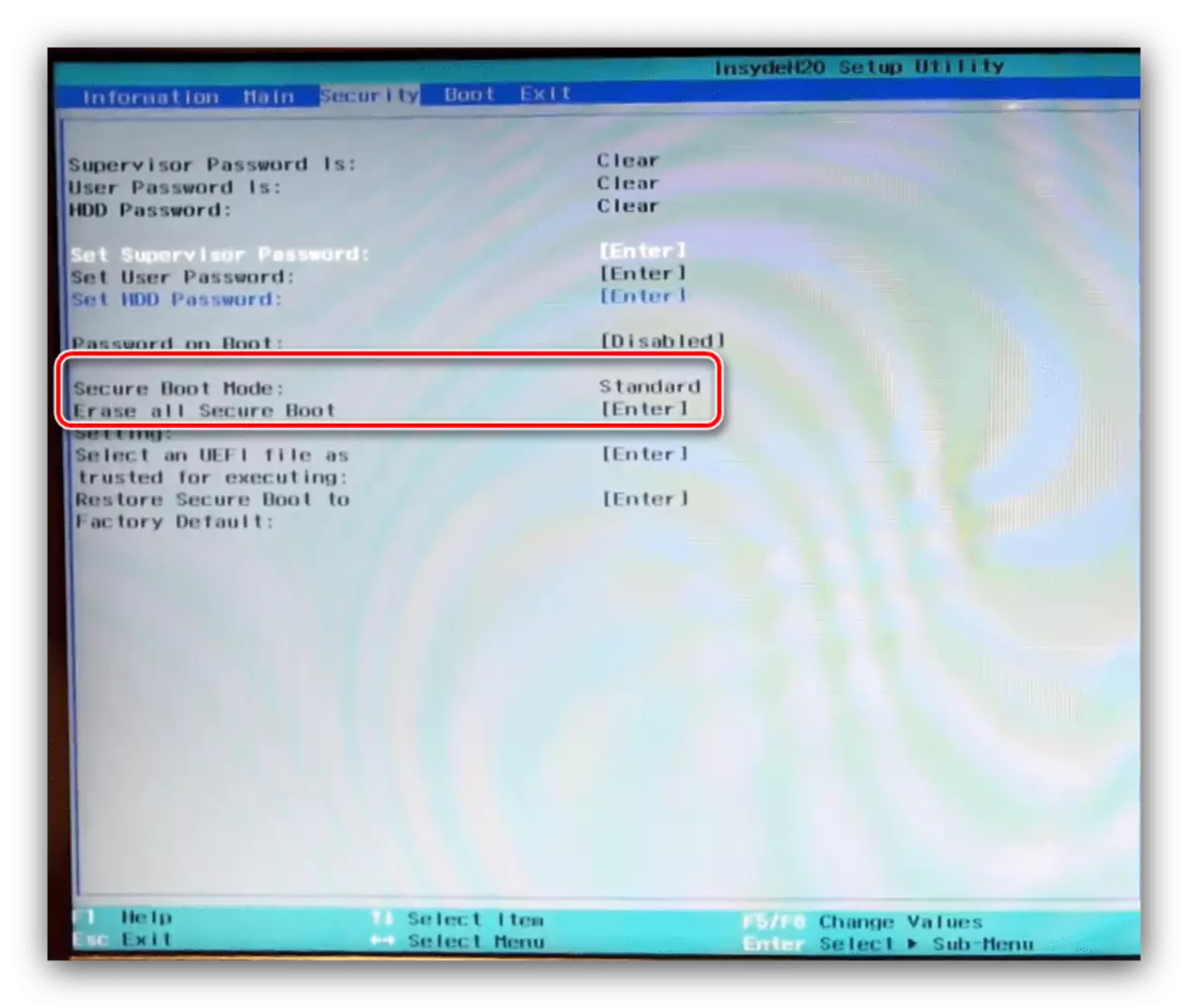
boot Tab
Ovaj dio je posvećen uglavnom parametara laptop opterećenja.
- Postavka Boot Mode prebacuje režime preuzimanje - u "UEFI" opcija je potrebna za Windows 8 i više, dok je "Legacy" opcija je dizajniran za sedmi i ispod verziju OS od Microsofta.
- Već smo govorili o "Secure Boot" opciju u prethodnom poglavlju - ako je potrebno da ponovo instalirate sistem ili instalirati drugi, ova postavka mora biti uključen u "Isključi" poziciju.
- Sa ove kartice, možete konfigurirati listi prioriteta opterećenja.
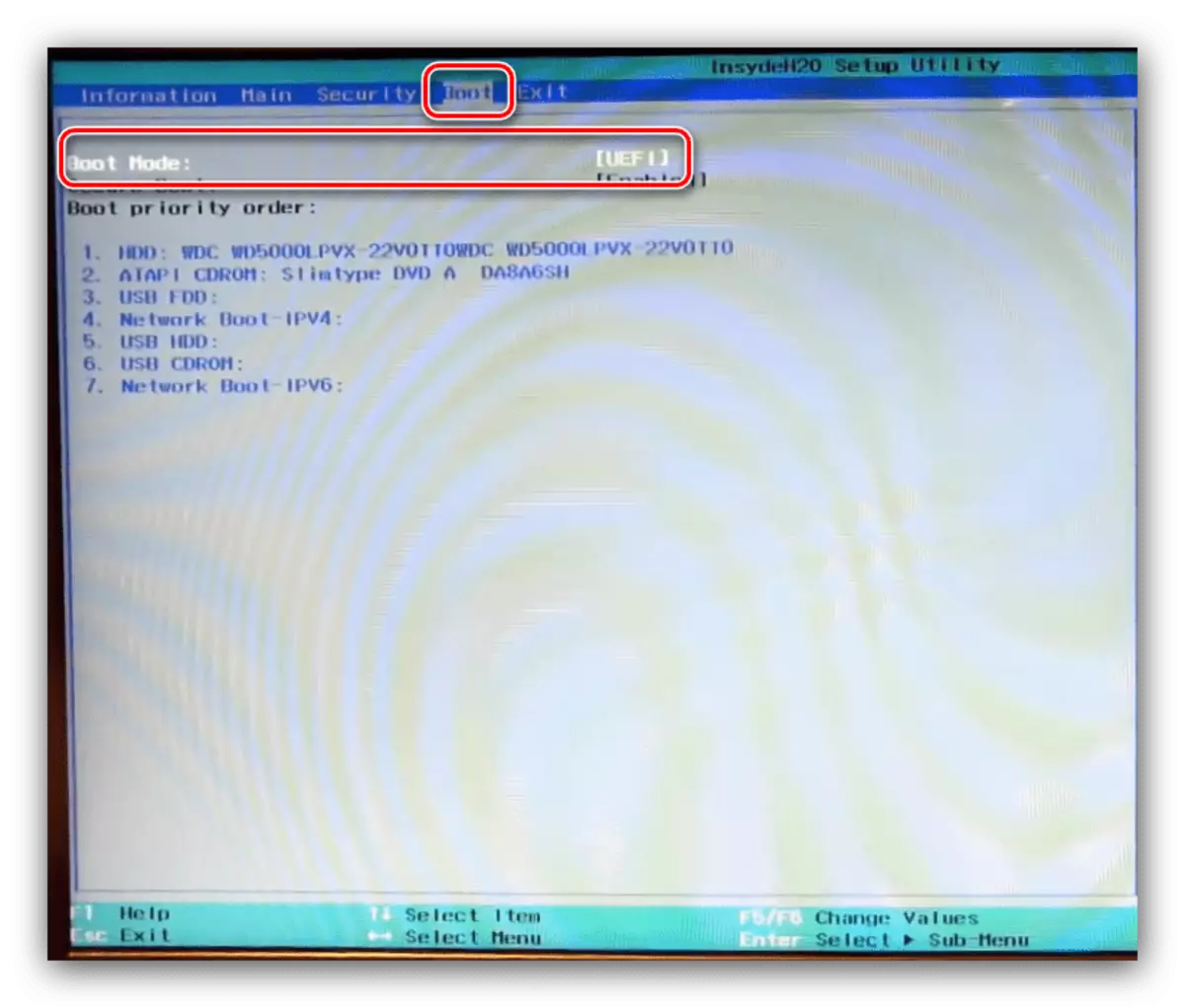
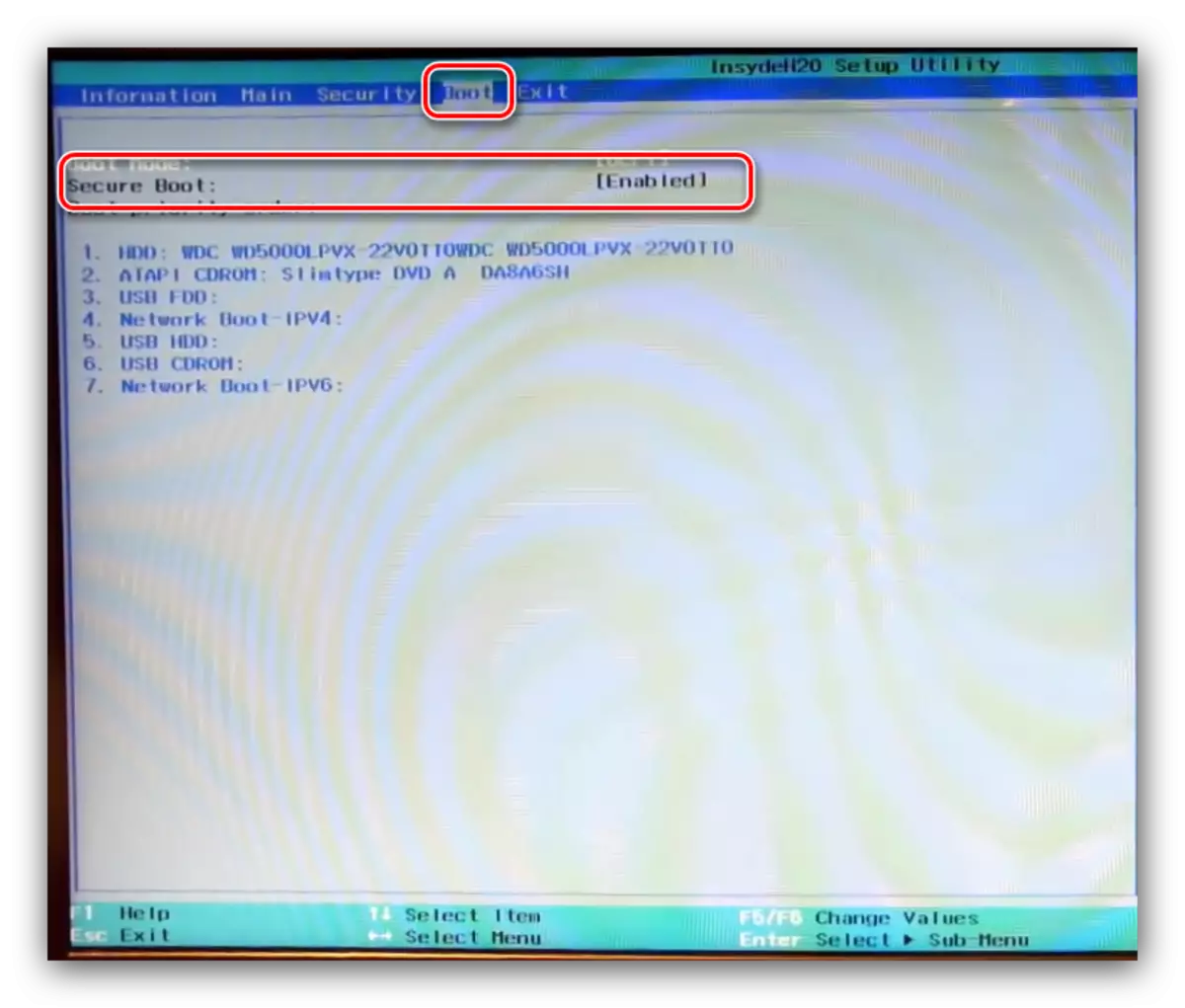
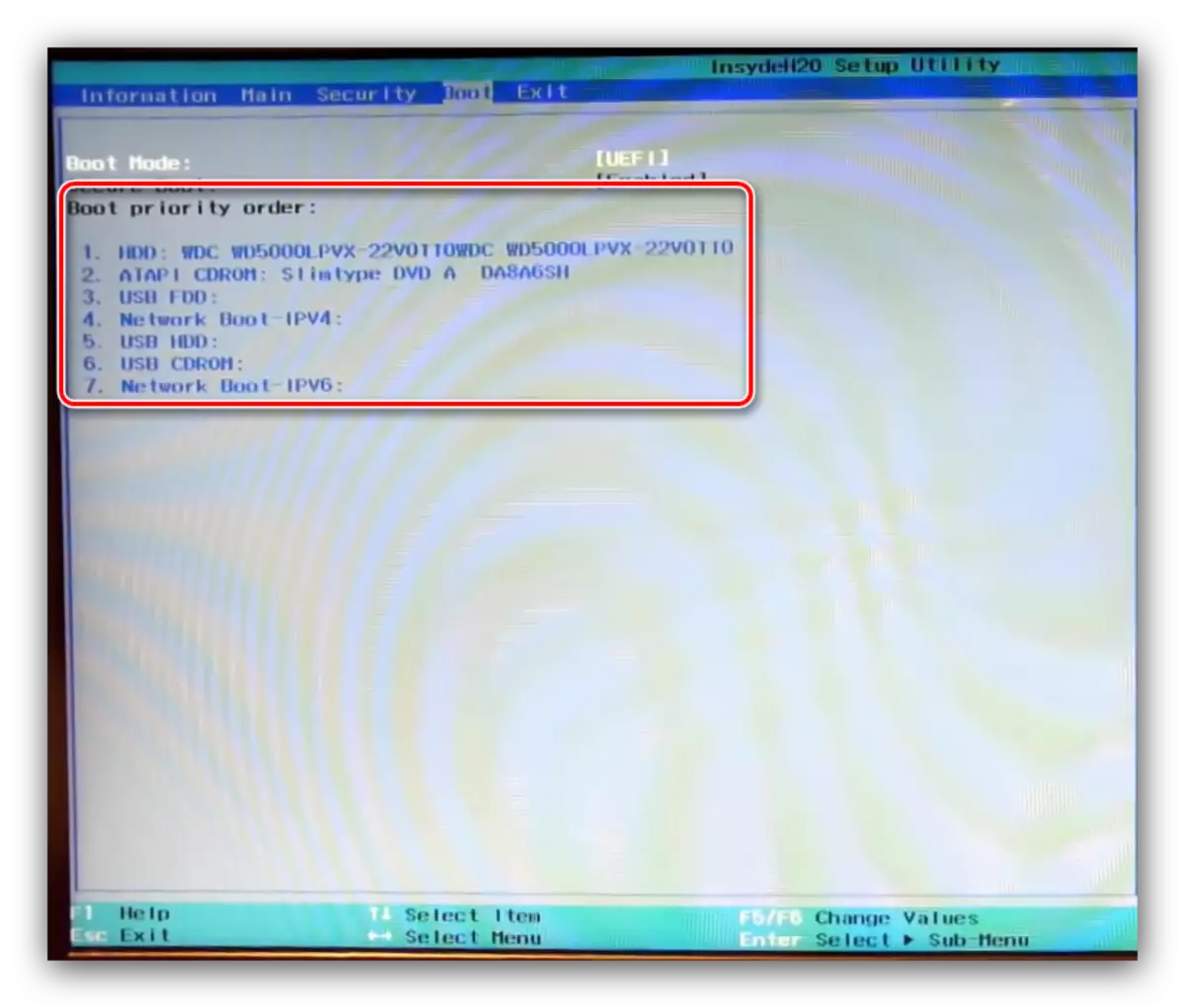
EXIT Tab
Poslednji set opcija uključuje čuvanje ili resetiranjem fabričke: "Exit Saving Changes" vam omogućava da sačuvate promjene napravljene, "Exit bez promjena" zatvara BIOS bez pravljenja promjena, i "Load Setup postavki" Vraćanje svih postavki firmware na tvorničke vrijednosti.
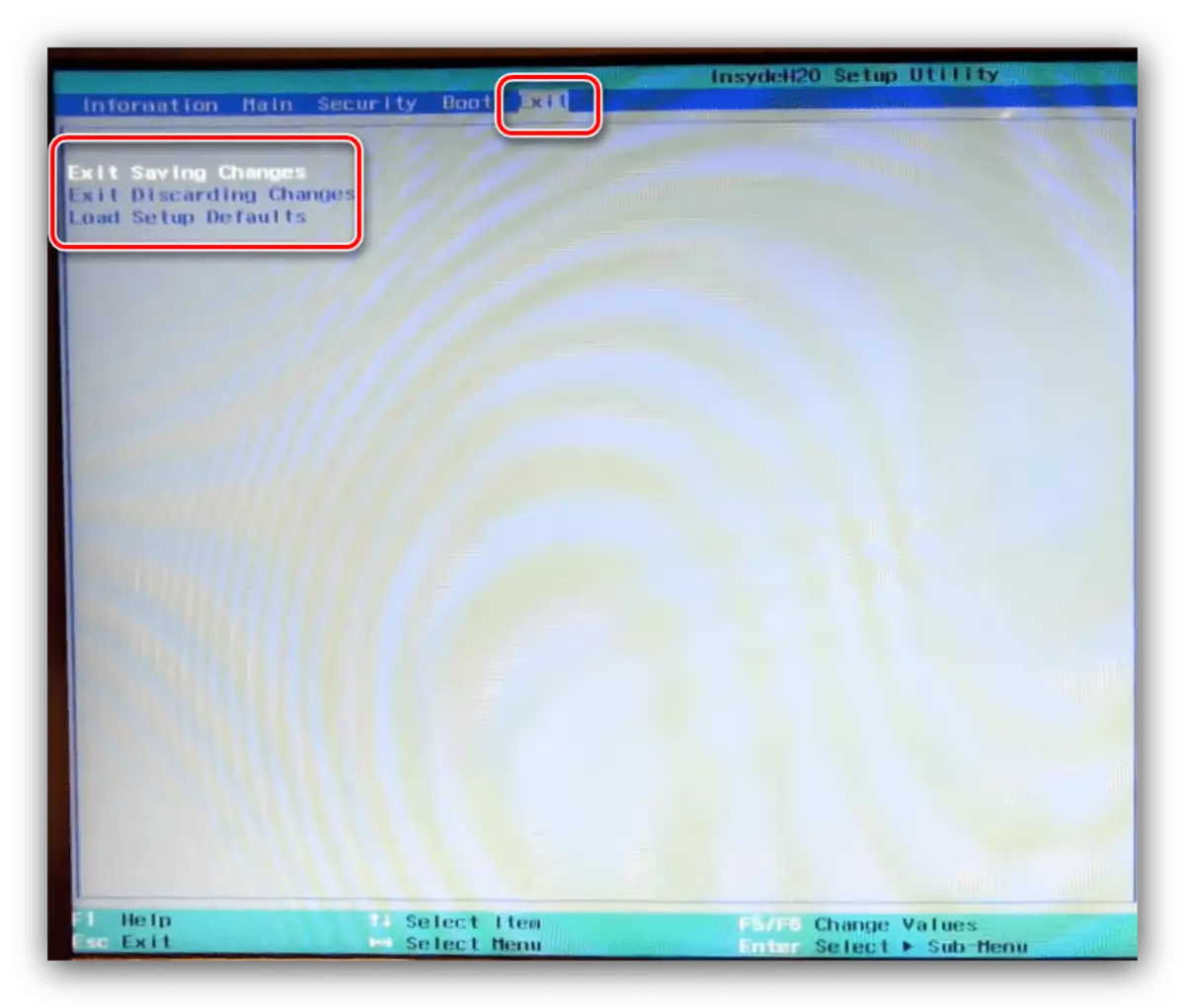
Zaključak
Pregledali smo osnovne parametre Acer BIOS laptopova. Kao što vidimo, postavke su prilično ograničeni u odnosu na firmware desktop PC.
- Prve tri opcije su odgovorni za postavljanje lozinke za pristup BIOS-u (administrativni i korisniku) i hard diska. Sljedeće opcije omogućuju vam da postavite ove lozinke.
